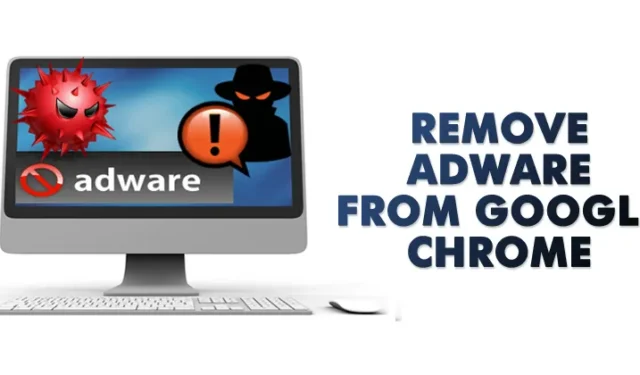
Immagina una situazione in cui stai navigando sul Web sul tuo computer come al solito e un annuncio pop-up ti chiede improvvisamente di installare un’estensione. Ovviamente hai rifiutato l’installazione dell’estensione, ma pochi minuti dopo il motore di ricerca predefinito del tuo browser e la pagina iniziale sono cambiati.
È probabile che il tuo computer sia infetto da un adware che non si fermerà finché non te ne libererai. Questi fastidiosi frammenti di codice proveranno a installare altri adware dannosi ed estensioni indesiderate e potrebbero persino alterare le impostazioni del tuo browser. Nel peggiore dei casi, il tuo computer verrà infettato da attacchi di malware e virus.
Segni di adware su Google Chrome
Se il tuo browser Google Chrome è affetto da adware, dovrai affrontare alcuni problemi. Ecco alcuni dei primi segni di adware su un browser web.
- Annunci pop-up che compaiono dal nulla.
- Gli annunci verranno visualizzati nella pagina delle nuove schede.
- La tua home page viene modificata senza il tuo consenso.
- Estensioni indesiderate su Chrome Extension Manager.
- Il browser ti reindirizza a diverse pagine Web piene di spam.
- Avvisi su un virus o un dispositivo infetto.
Il primo passo dovrebbe essere rimuovere l’adware da Google Chrome. Ciò garantirà che il tuo computer sia libero dai problemi di sicurezza che ne derivano.
Il modo migliore per sapere se hai un’estensione non autorizzata è cercarla nell’elenco delle estensioni. Per prima cosa, controlla le impostazioni dell’estensione di Chrome, quindi disinstalla qualsiasi estensione sconosciuta.
1. Identifica e rimuovi l’estensione di Chrome
1. Apri il browser Google Chrome e fai clic sui tre punti verticali .

2. Dovrebbe apparire un menu a discesa. Scorri fino in fondo e fai clic su Altri strumenti > Estensioni.

2. Ripristina le impostazioni di Google Chrome
Google è intervenuto contro gli adware avvisandoti quando si verifica una possibile intrusione. Tuttavia, questo non è sempre efficace, poiché a volte l’adware supera le difese del browser e modifica le impostazioni a tua insaputa.
La soluzione potrebbe rivelarsi molto semplice. Tuttavia, è una soluzione pronta all’uso: ripristina le impostazioni di Google Chrome in modo che le difese siano nuovamente attive.
1. Apri il browser web Google Chrome e fai clic sui tre punti .

2. Dall’elenco delle opzioni, fare clic su Impostazioni .

3. Nella pagina Impostazioni, espandere l’ opzione Avanzate come mostrato di seguito.

4. Nel menu espanso, fare clic sull’opzione Reimposta e pulisci .

5. A destra, fare clic sull’opzione Ripristina impostazioni predefinite originali .

6. Nella richiesta di conferma, fare clic sul pulsante Ripristina impostazioni .

3. Utilizzo di ADWCleaner
Bene, ADWCleaner di Malwarebytes è uno strumento di rimozione di adware leggero ma potente che puoi utilizzare oggi. La cosa bella di ADWcleaner è che può rimuovere gli adware nascosti sul tuo computer e browser.
Se la home page del tuo browser è stata modificata di recente senza la tua autorizzazione, il mini strumento può risolverlo per te. Ecco come puoi utilizzare ADWclenaer per pulire l’adware dal browser Google Chrome.
1. Innanzitutto, visita la home page di ADWcleaner e scarica il file. Puoi anche ottenere il file di download da qui .

2. Successivamente, apri l’app e fai clic su Installa . Lo strumento richiede alcuni secondi per l’installazione su Windows.
3. Una volta installato, apri AdwCleaner e vedrai un’interfaccia come quella seguente.

4. È necessario fare clic sul pulsante Scansione e lo strumento eseguirà la scansione alla ricerca di malware e adware nascosti.

5. Attendi finché lo strumento non esegue la scansione per individuare adware nascosti. Elencherà anche i possibili adware durante il processo di scansione.
6. Una volta terminato, lo strumento rimuoverà automaticamente il malware nascosto e riceverà una notifica.

4. Utilizza lo strumento di rimozione adware
Proprio come AdwCleaner, esistono altri strumenti per la rimozione di adware per PC. Puoi utilizzarne uno qualsiasi per rimuovere adware nascosti dal tuo sistema.
Su Techviral abbiamo già condiviso un articolo in cui si parla dei migliori strumenti gratuiti per la rimozione di adware per Windows. Devi leggere il post per scoprire tutte le opzioni disponibili. Si consiglia di scansionare periodicamente il sistema con strumenti di rimozione adware per un’esperienza priva di adware.
5. Reinstalla il browser Chrome
Se ancora non riesci a sbarazzarti degli annunci sul browser Google Chrome, la reinstallazione è l’unica speranza. È probabile che la reinstallazione rimuova tutte le impostazioni dell’utente, le estensioni e il potenziale adware.
Tuttavia, prima di reinstallare Google Chrome, scansiona il tuo PC con uno strumento antimalware come Malwarebytes. Ciò rimuoverà i programmi che installano silenziosamente l’adware su Chrome come estensione.
Quindi, apri il Pannello di controllo e disinstalla il browser Google Chrome. Una volta disinstallato, esegui una scansione antimalware completa con Malwarebytes e installa nuovamente il browser Chrome.
Come evitare adware/malware in futuro
Puoi fare alcune cose per evitare infezioni da malware in futuro. Di seguito, ne abbiamo condivisi alcuni.
- Non fare clic su banner o collegamenti che sembrano troppo belli per essere veri.
- Presta attenzione ai banner che pretendono di regalarti premi o vincere un concorso.
- Non installare estensioni con valutazioni basse e numero inferiore di recensioni.
- Non scaricare file da siti Web non attendibili.
- Abilita la funzione Protezione avanzata nel browser Google Chrome.
- Utilizza sempre uno strumento antimalware affidabile e potente sul tuo PC.
Questi metodi ti consentono di identificare e rimuovere rapidamente l’adware dal tuo browser Chrome. Spero che questo articolo ti abbia aiutato! Per favore condividilo anche con i tuoi amici. Se avete dubbi, fatecelo sapere nel box dei commenti qui sotto.




Lascia un commento